Beskyt din LinkedIn-konto med totrinsbekræftelse
Miscellanea / / February 16, 2022
Det er en god idé at sikre din LinkedIn-konto ved at bruge to-trinsbekræftelse, især hvis denne konto er et vigtigt værktøj for dig.
LinkedIn er et fantastisk værktøj til at finde professionelle forbindelser, og jo mere populær du er på tjenesten, jo mere værdifuld er den konto. Derfor bør du gøre alt i din magt for at holde tingene så sikre som muligt; to-trinsbekræftelse er en funktion, der vil forbedre sikkerheden dramatisk og er nem at installere.
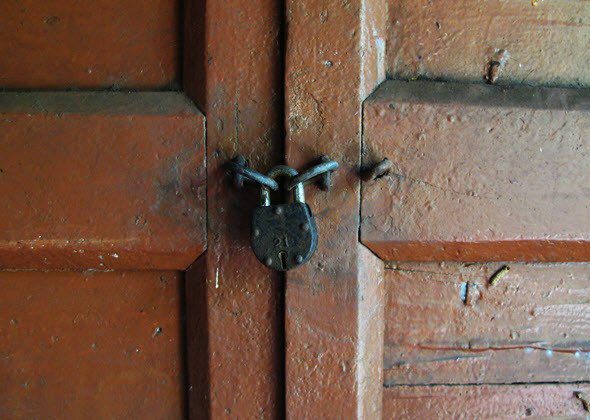
De fleste af de vigtige websteder tilbyder denne ekstra sikkerhedsforanstaltning til din konto, og du bør seriøst overveje at tilføje den til din. Du ved aldrig, hvad der kan ske, så enhver ekstra sikkerhed er altid en velkommen ting. Aktiverer det for din Google-konto eller din Dropbox-konto er lige så nemt.
Men tilbage til LinkedIn og dens to-trinsbekræftelsesfunktion.
LinkedIn totrinsbekræftelse
Trin 1: Log ind på din LinkedIn-konto. Når du er logget ind, skal du holde musen over dit billede øverst til højre på siden.
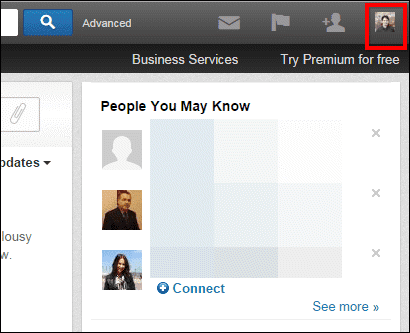
Trin 2: En menu vises, der viser en liste over muligheder, du kan justere på din konto. LinkedIn er ret komplekst i den forstand (endda
fjernelse af en forbindelse tager et par skridt).Du er interesseret i Anmeldelse dine Privatindstillinger afsnit. Du vil blive bedt om at indtaste din adgangskode igen, før du faktisk får lov til det.
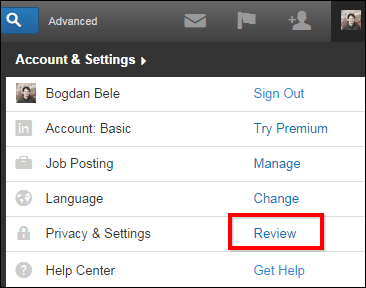
Trin 3: Det er ret mange indstillinger, jeg ved det. Du vil dog klikke Konto for at komme til det afsnit, der er relevant i denne særlige situation.

Trin 4: Nu hvor du er i sektionen Konto, skal du klikke Administrer sikkerhedsindstillinger. Bare rolig, vi nærmer os meget tæt på at nå det, vi har sat os for.
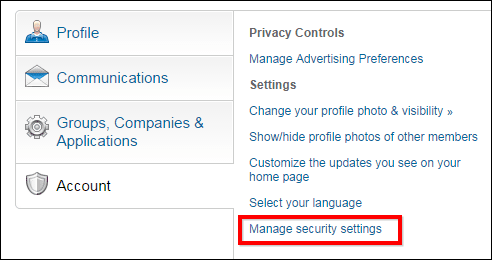
Trin 5: Totrinsbekræftelse for login er sandsynligvis slået fra på din konto. Du vil gerne klikke Tænde for for at begynde at bruge funktionen.

Fedt tip: Denne side er også, hvor du kan fortælle LinkedIn om at bruge en sikker forbindelse, når du browser. Det er en anden funktion, der vil give mere sikkerhed til din konto. Så mens du er her, skal du bare sætte kryds i boksen ved siden af.
Trin 6: Du vil sandsynligvis blive bedt om at indtaste din adgangskode igen (bedre sikkert end undskyld, tror jeg). Dette næste trin kræver, at du har en mobiltelefon, som du kan bruge i nærheden. Indtast nummeret, og bare rolig, LinkedIn viser det ikke rundt på webstedet.
Når du er færdig med at indtaste telefonnummeret, skal du klikke på Send kode knappen nederst på skærmen.

Trin 7: Du modtager en sikkerhedskode via SMS, som vist nedenfor. Indtast koden i det næste vindue, og klik Verificere.
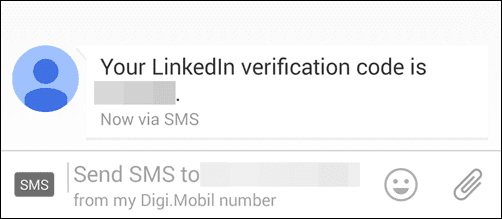
Trin 8: Hvis alt gik efter planen, skulle din konto nu have totrinsbekræftelse aktiveret. Her er, hvad der sker, når du prøver at logge ind på din konto:
Når du har indtastet din adgangskode, vil en kode blive sendt til din telefon via SMS. Først efter at have indtastet den kode, får du lov til at komme ind på din konto.
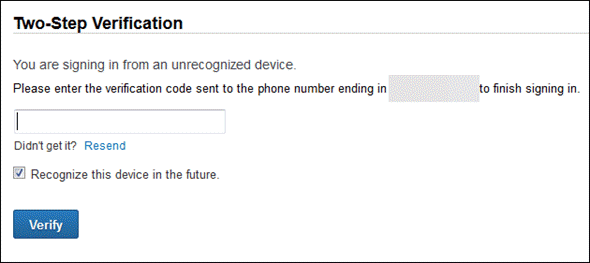
Du har sikkert nogle computere, som du bruger hele tiden – f.eks. arbejde og hjemme. Du kan fortælle LinkedIn til Genkend denne enhed i fremtiden. På den måde behøver du ikke at gennemgå to-trins processen, når du bruger disse computere.
Konklusion
Aktivering af totrinsbekræftelse for din LinkedIn-konto er et simpelt trin, der kan gå langt i forhold til at sikre din konto, så jeg foreslår, at du gør det så hurtigt som muligt.
Sidst opdateret den 3. februar, 2022
Ovenstående artikel kan indeholde tilknyttede links, som hjælper med at understøtte Guiding Tech. Det påvirker dog ikke vores redaktionelle integritet. Indholdet forbliver upartisk og autentisk.


![Stop Windows 10-opdateringen fuldstændigt [GUIDE]](/f/6de0ca3d69b91ba7e75f1e38b118a80d.png?width=288&height=384)
